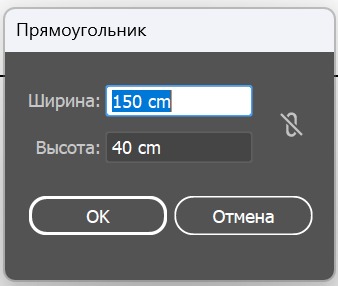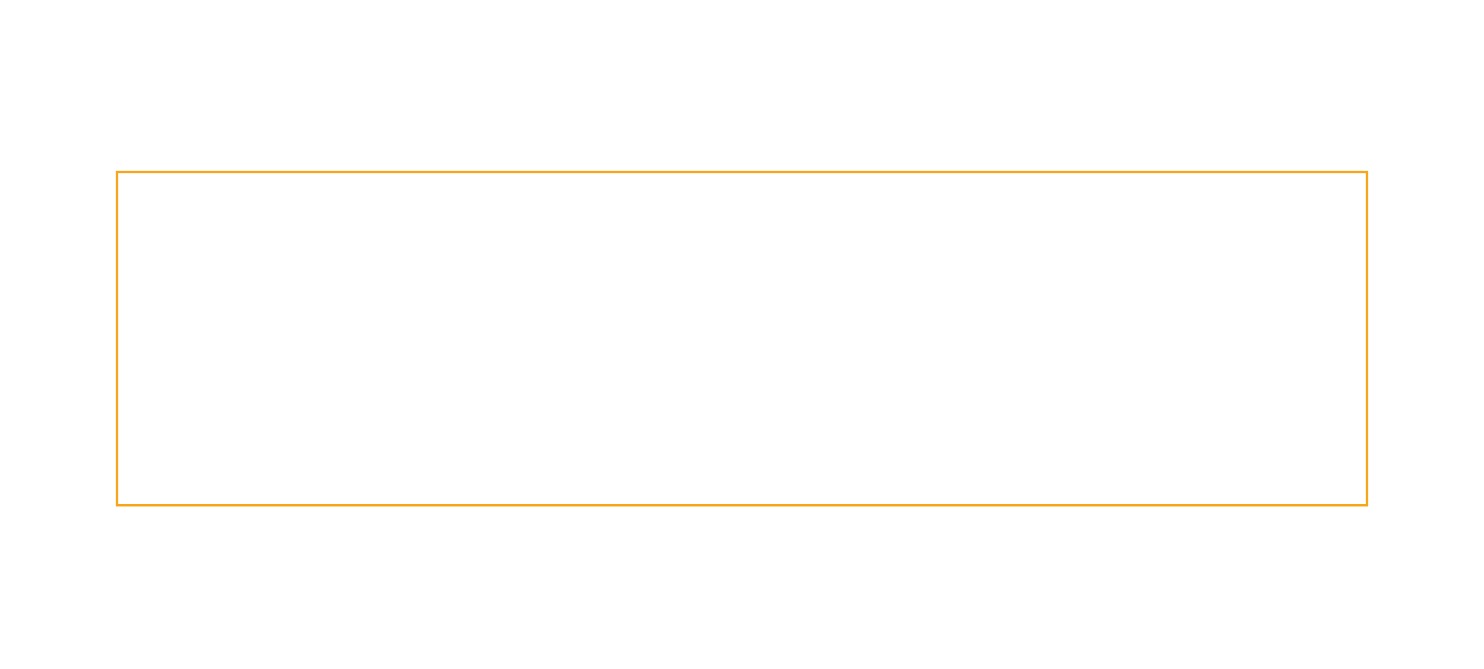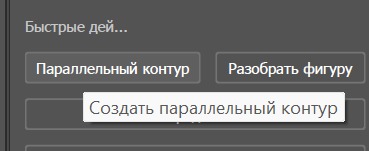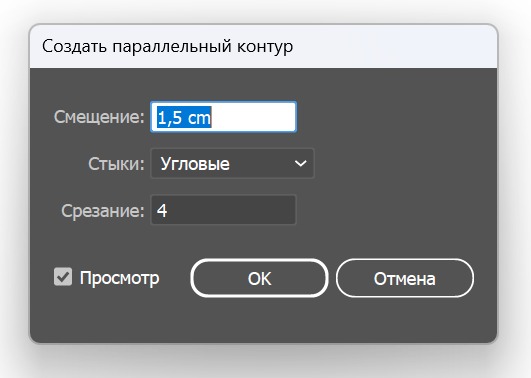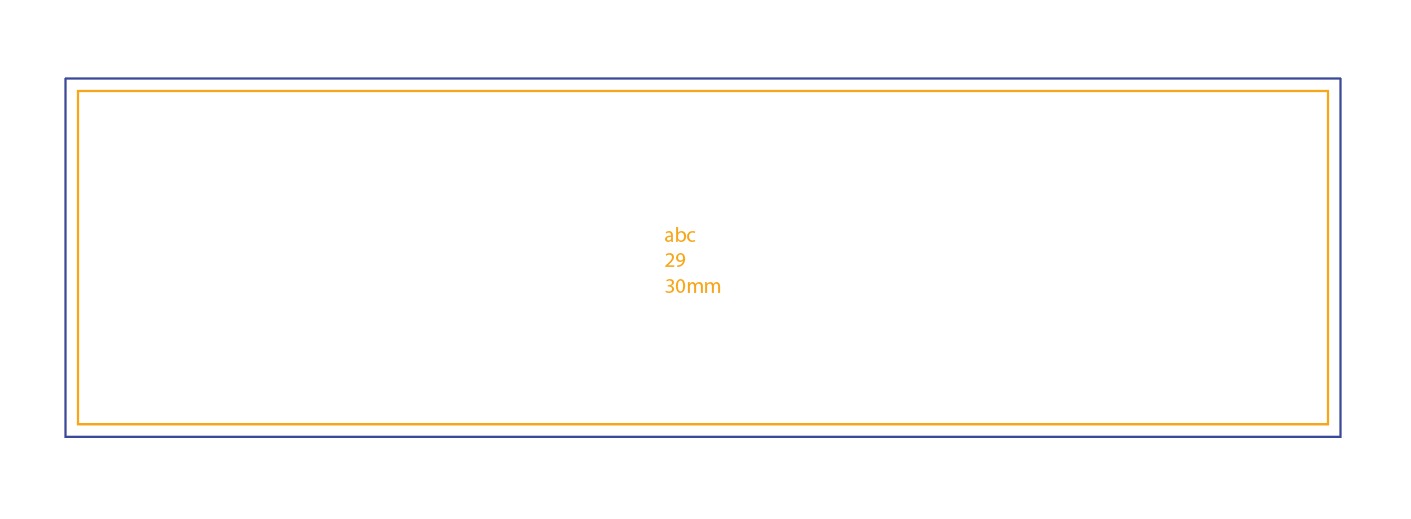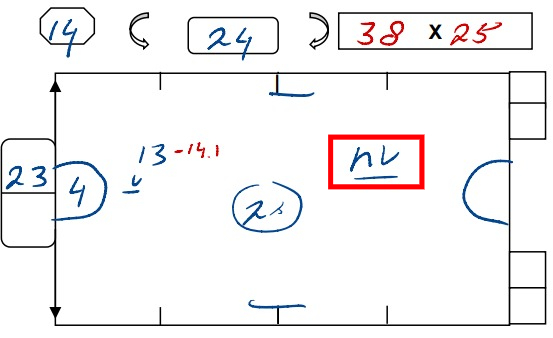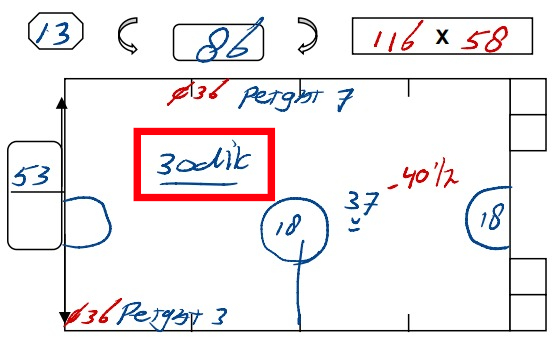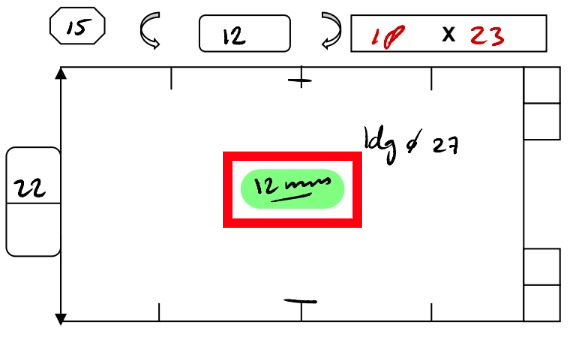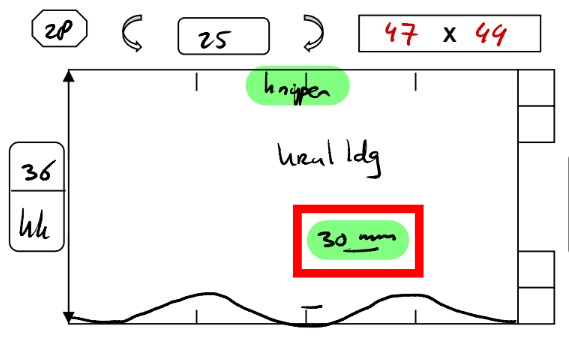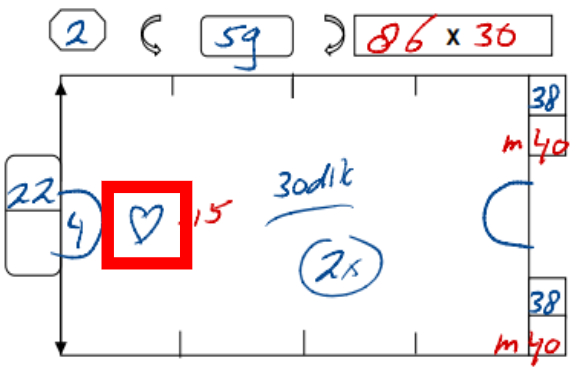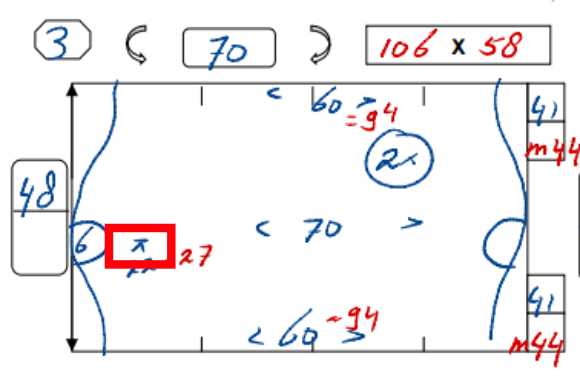Основы создания чертежей
или как перенести замеры в электронный вид
Помимо того, что мы рассмотрим создание чертежей мы так же вникнем в то, как читать замерные чертежи и переносить их на наш холст в Adobe Illustrator.
В этой главе мы рассмотрим лишь базу о создании простых прямоугольников, эллипсов и их контуров, которые несомненно пригодятся нам в дальнейшем.
Создаём простой чертёж
Следуем картинкам.
Картинка «Ч-2.1» – какую информацию мы берём тут?
1 – Ширина и высота матраса.
На замерах пишется форматом:
ширина Х высота
(150 Х 40 – на карт. «Ч-2.1»)
2 – Номер матраса, будет написан на самом матрасе.
3 – Тип наполнения. Пишется не всегда, но если что-то подобное есть на замерном чертеже – пишем на тэге матраса.
Часть подписей о наполнениях мы рассмотрим ниже
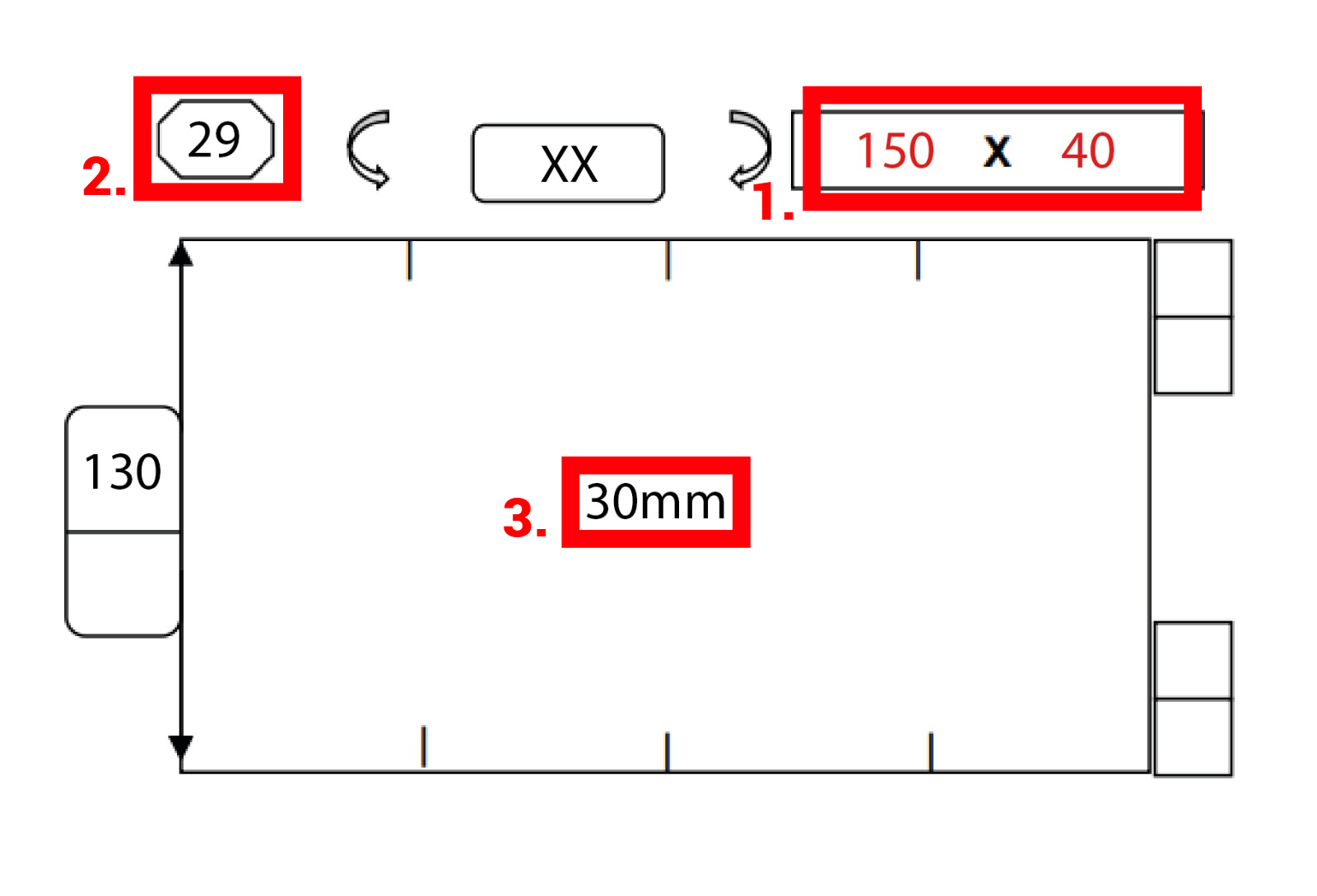
Картинка «Ч-2.1»
Создаём прямоугольник, нажав горячую клавишу «M», вписав ширину и высоту, которая указана на замерах.
Так как это наш основной слой, а не контур – проверяем, чтобы наш прямоугольник был в слое «Draw».
Не забываем убрать заливку объекту и добавить обводку размером в 6пт.
На картинке «Ч-2.3» прямоугольник имеет оранжевый контур – это сделано исключительно для демонстрации слоя объекта.
Выделяем прямоугольник и создаём ему параллельный контур.
Смещение задаём исходя из материала, который был указан на титульном листе:
Если же один из материалов HT или HTM, то смещение мы устанавливаем на 2cm, если такого материала в проекте нет, то смещение будет 1,5cm.